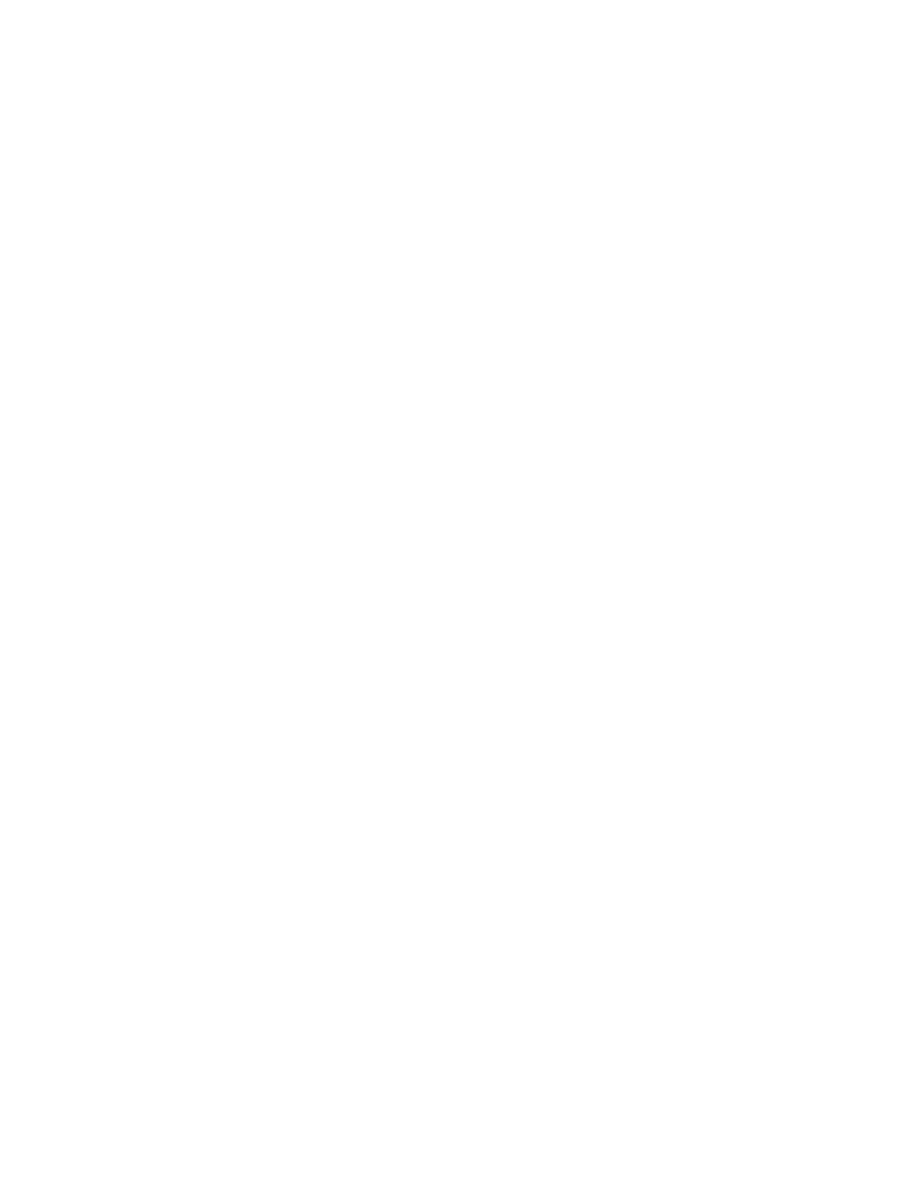
Problemas con los documentos impresos
Se imprimen páginas en blanco
La impresora puede producir páginas que no tienen texto ni imágenes si:
• Uno de los cartuchos, o ambos, están vacíos
• No se quita la cinta de vinilo del cartucho de impresión
• Se está imprimiendo un fax
Verifique los cartuchos de impresión
1.
Levante la cubierta superior de la impresora para ver los iconos de
estado de los cartuchos de impresión.
2.
Reemplace el cartucho de impresión si está vacío.
3.
Retire la cinta protectora de vinilo si todavía está adherida al cartucho
de impresión.
Guarde el fax con formato de gráfico
1.
Guarde el fax con un formato de gráfico, utilizando la extensión .tiff.
2.
Copie e inserte el gráfico en un documento de un procesador de texto.
3.
Guarde el documento.
4.
Imprima el documento utilizando el procesador de texto.
Vea también:
Reemplazo de los cartuchos de impresión
Si los problemas continúan, comuníquese con
Soluciones de Soporte HP
.
El documento no se centra en la página o se imprime a un
ángulo
1.
Verifique que el papel esté colocado correctamente en la bandeja de
Entrada.
2.
Verifique que los ajustadores del papel toquen firmemente los lados del
papel.
3.
Vuelva a imprimir el documento.
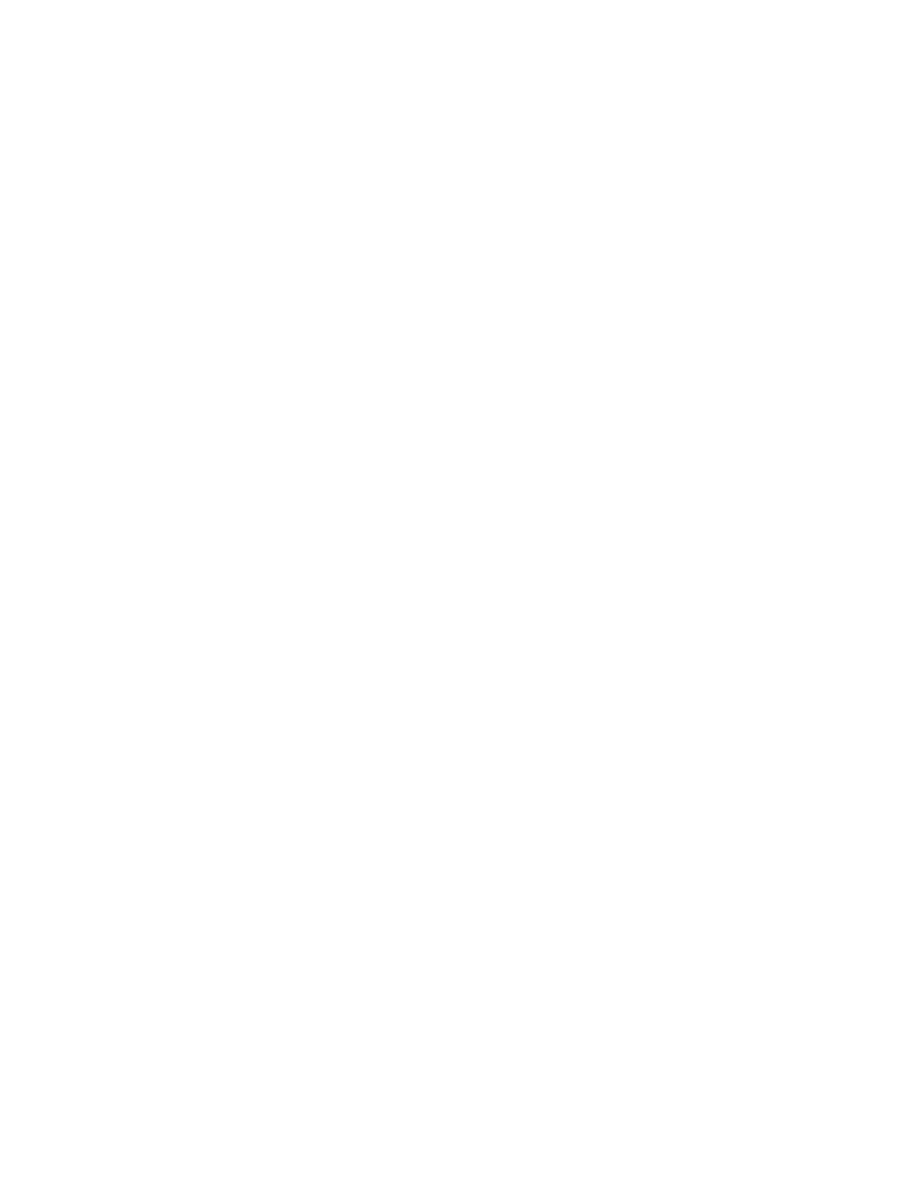
74
Faltan partes del documento o se imprimen en la posición
equivocada
Siga estas instrucciones para reajustar las opciones de orientación del
papel, tamaño de página, márgenes y otros ajustes:
1.
Abra el archivo que desea imprimir.
2.
Haga clic en
Archivo
>
Ajustar página
.
3.
Seleccione las siguientes opciones:
•
Tamaño de página:
El tamaño adecuado (seleccione
Editar tamaños
de papel personalizados
para verificar que los márgenes queden
dentro del área imprimible de la página)
•
Escala (%):
El porcentaje adecuado (verifique que el texto y los
gráficos tengan la escala correcta)
•
Orientación:
La orientación adecuada
4.
Haga clic en
OK
.
5.
Haga clic en
Archivo
>
Imprimir
.
Aparece la pantalla hp deskjet 9xx series mostrando la pantalla de la
opción General. Haga clic en las flechas en el campo General para
seleccionar las siguientes opciones.
6.
Seleccione
Tipo/calidad de papel
, luego elija lo siguiente:
•
Tipo de papel:
El tipo adecuado
•
Calidad de impresión:
La calidad adecuada
7.
Seleccione
Disposición
, luego elija lo siguiente:
•
Páginas por hoja:
1 (Normal)
•
Imprimir en ambos lados:
Desactivado
8.
Haga clic en
OK
para imprimir.
Vea también:
Márgenes mínimos de impresión
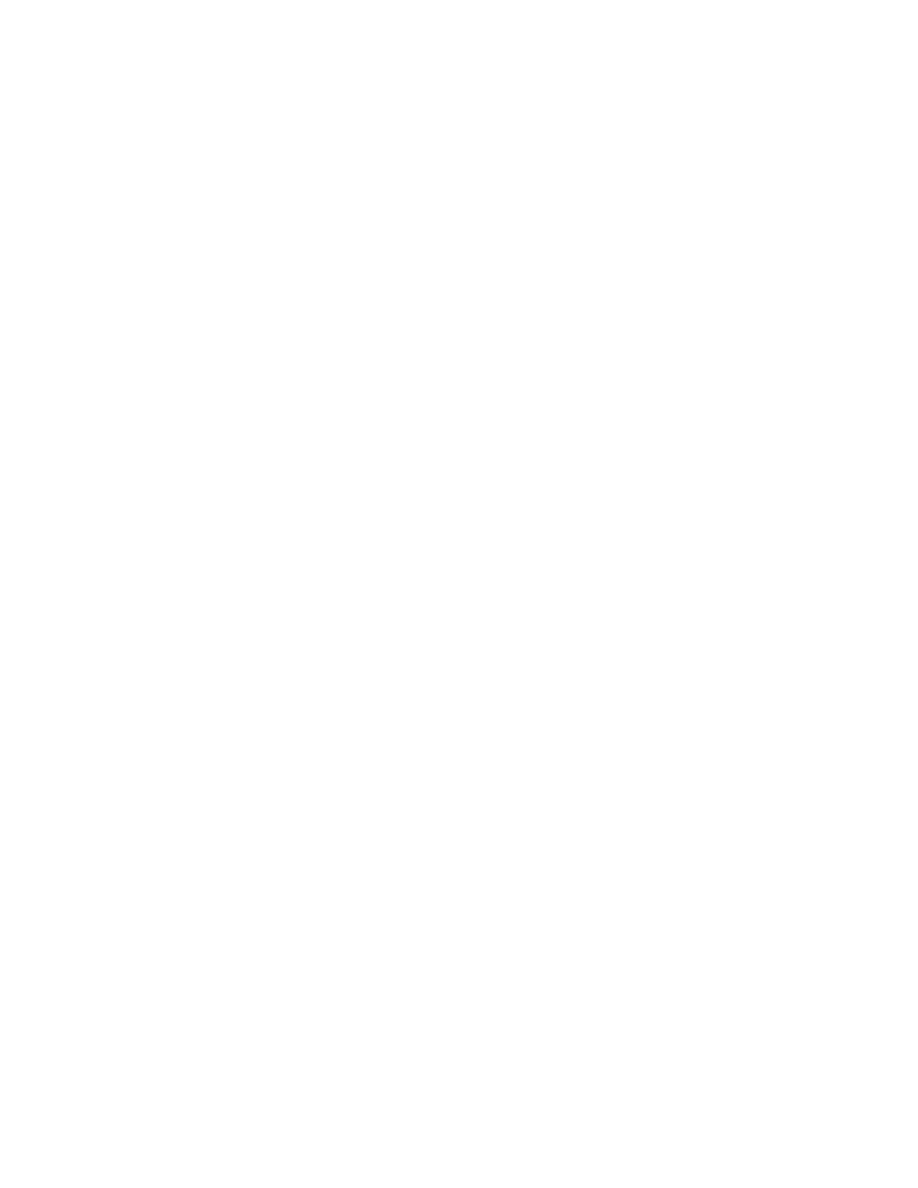
75
El documento impreso no refleja los nuevos ajustes de
impresión
Es posible que los ajustes de impresión predeterminados de la impresora
sean diferentes de los ajustes de impresión de la aplicación que utilice para
imprimir. En la aplicación, seleccione los ajustes de impresión adecuados.
La impresión es de mala calidad
Utilice uno o más de los métodos siguientes para mejorar la calidad de la
impresión:
1.
Verifique el estado de los cartuchos de impresión y reemplace cualquier
cartucho que esté vacío.
2.
Utilice papel o medios de impresión designados para uso en las
impresoras HP Deskjet.
3.
Verifique que el papel esté cargado con el lado de impresión hacia
abajo.
4.
Verifique que haya seleccionado el tipo de papel y la calidad correctos
para la opción Tipo/calidad de papel, en la pantalla Ajustar página.
5.
Seleccione
Normal
u
Óptima
, en lugar de Borrador, para la opción
Tipo/calidad de papel, en la pantalla Ajustar página.
6.
Alinee los cartuchos de impresión. Seleccione el panel
Calibrar
en la
pantalla de la Utilidad hp deskjet, luego haga clic en el botón
Alinear
.
7.
Reduzca la densidad de la tinta o el tiempo de secado.
a.
Haga clic en
Archivo
>
Imprimir
>
Tipo/calidad de papel
.
b.
Haga clic en la ficha
Tinta
.
c.
Utilice los controles deslizantes para ajustar la densidad de la tinta y
el tiempo de secado.

76
Las fotos no se imprimen correctamente
1.
Confirme que el papel fotográfico esté colocado en la bandeja de
Entrada con el lado de impresión hacia abajo.
2.
Deslice el papel fotográfico hacia adelante hasta que se detenga.
3.
Deslice los ajustadores del papel firmemente contra el papel fotográfico
y empuje la bandeja hacia adentro.
4.
Abra el archivo que desea imprimir.
5.
Haga clic en
Archivo
>
Imprimir
.
Aparece la pantalla hp deskjet 9xx series mostrando la pantalla de la
opción General. Haga clic en las flechas en el campo General para
seleccionar las siguientes opciones.
6.
Seleccione
Tipo/calidad de papel
, luego elija lo siguiente:
•
Tipo de papel:
El papel fotográfico HP adecuado
•
Calidad de impresión:
Óptima
,
luego seleccione
Foto de alta resolución
para obtener una mejor calidad de impresión
7.
Haga clic en
OK
para imprimir.
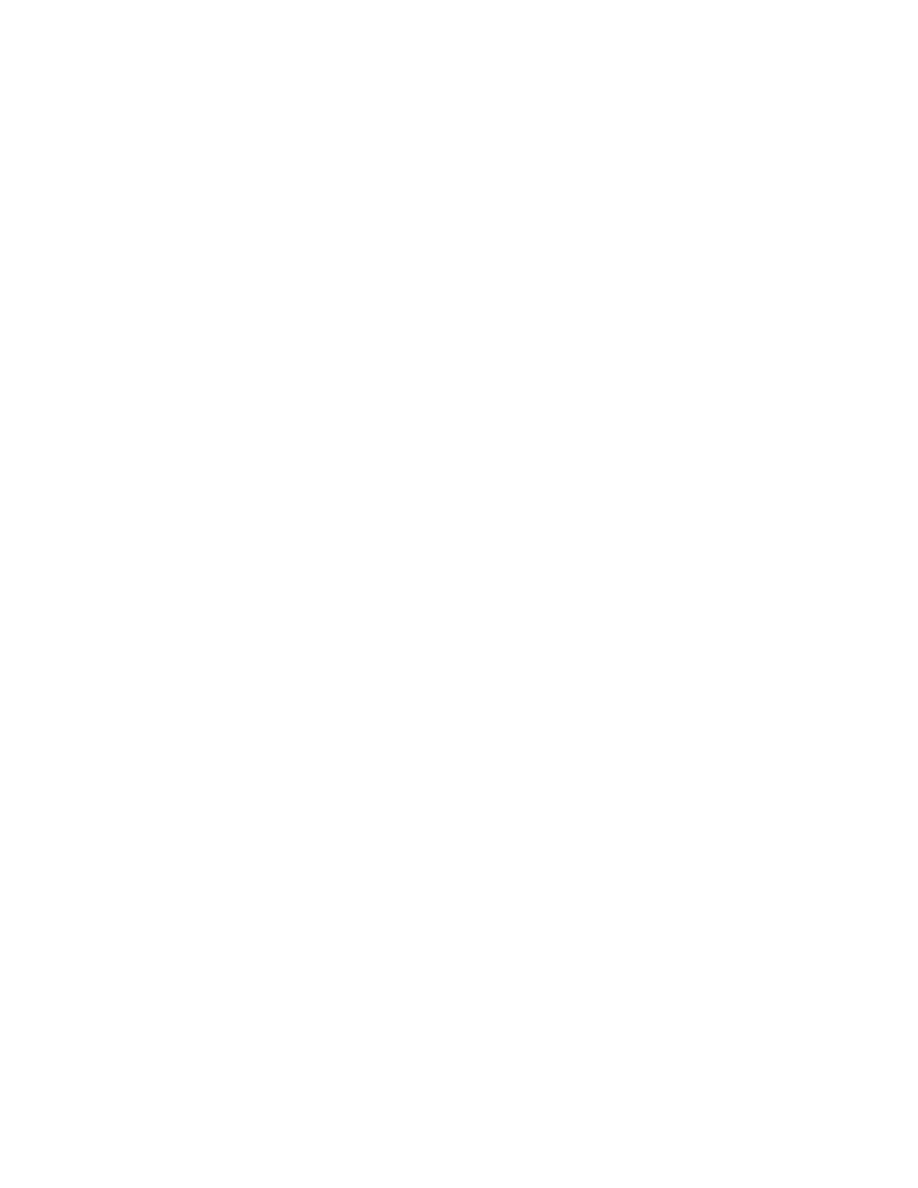
77
Las pancartas no se imprimen correctamente
1.
Verifique que la bandeja de Salida esté en la posición levantada.
2.
Verifique que esté seleccionado
Papel continuo A4 Letter
o
US Letter
en la
pantalla Ajustar página de la hp deskjet 9xx.
3.
Verifique la posición y el tipo del papel:
• Si varias hojas entran a la vez en la impresora, desdoble y vuelva a
doblar el papel.
• Confirme que el borde suelto del mazo de papel continuo esté
orientado hacia la impresora.
• Verifique que se esté utilizando el tipo correcto de papel para la
impresión de pancartas.
Si los problemas continúan, comuníquese con
Soluciones de Soporte HP
.
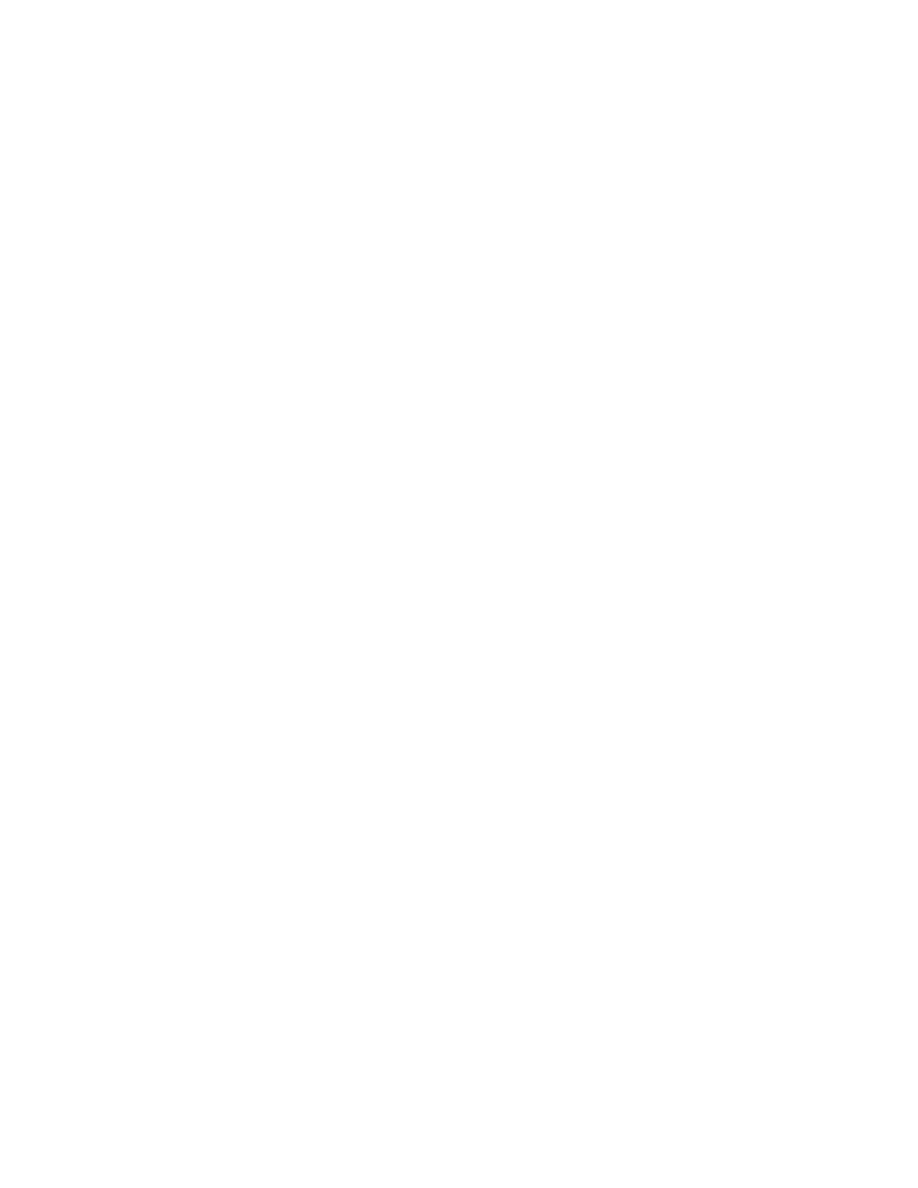
78